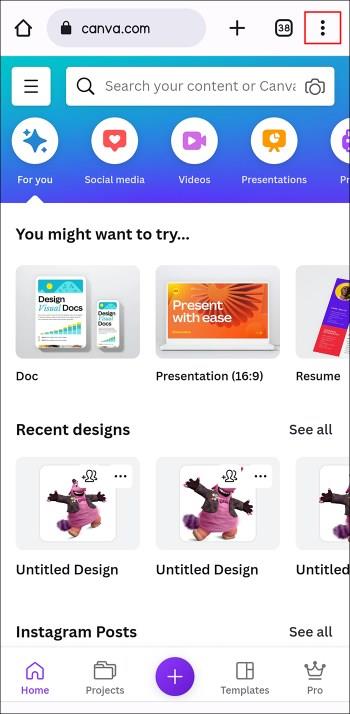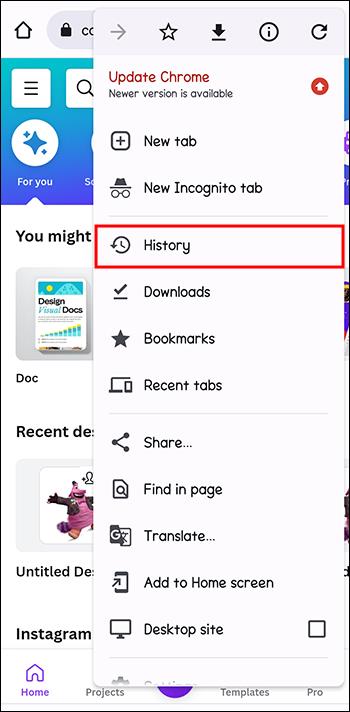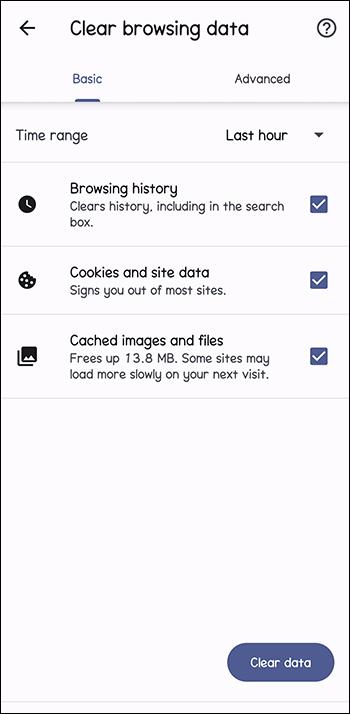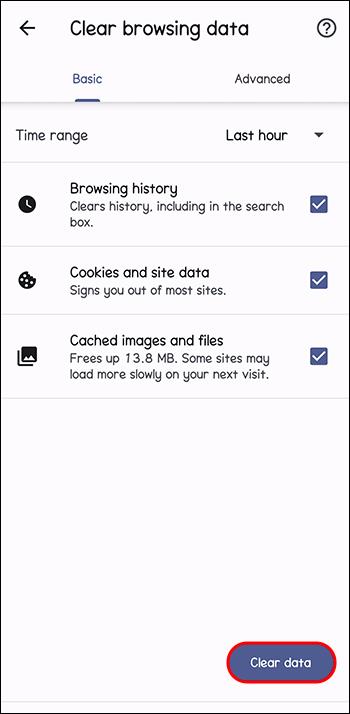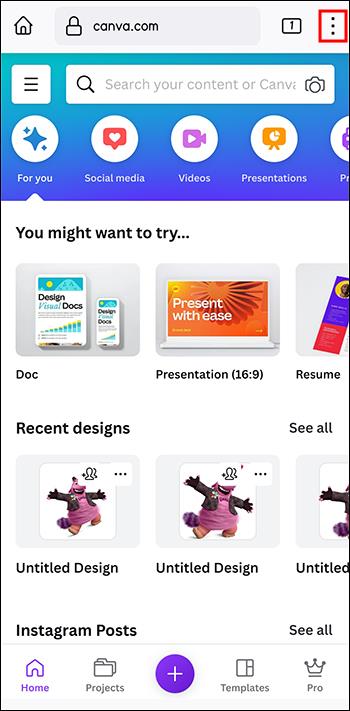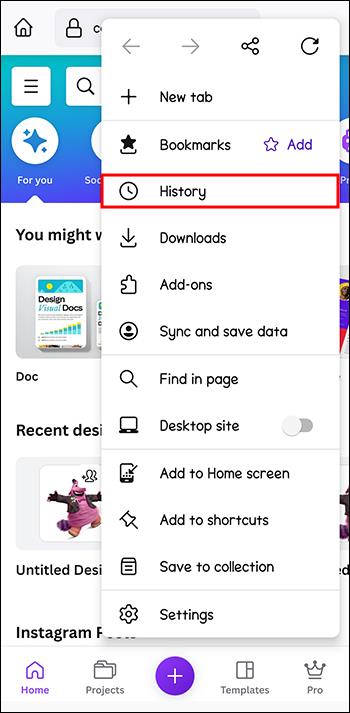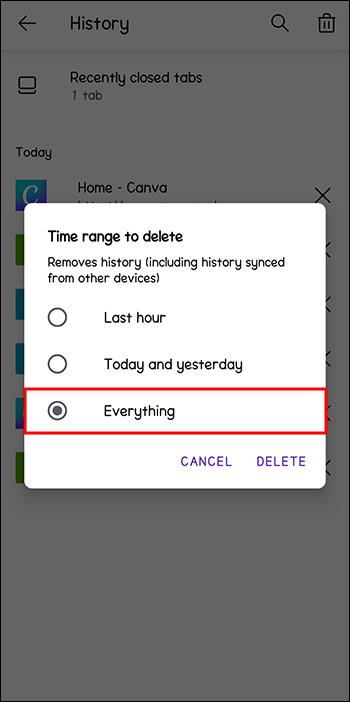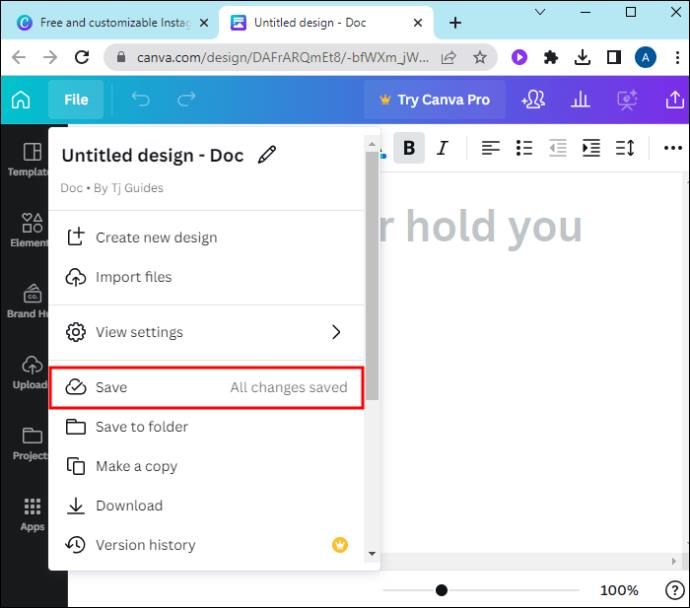Veselo delate na projektu Canva , ko nenadoma vidite, da je shranjevanje »zaustavljeno«. To je nočna mora za vsakega uporabnika in veliko ljudi je prav zaradi te težave izgubilo ure trdega dela. Na srečo obstaja več tehnik, kako se temu izogniti.

V tem priročniku je razloženo, zakaj se lahko shranjevanje na Canvi začasno ustavi, in nekaj načinov, kako to popraviti.
Razlogi za shranjevanje premorov v Canvi
Sporočilo o napaki »Shranjevanje zaustavljeno« je precej samoumevno. To pomeni, da je Canva začasno ustavila shranjevanje vašega dela in vse spremembe ali napredek, ki ga naredite, ne bodo zabeleženi v sistemskih strežnikih.
Torej, če zaprete zavihek in pozneje odprete Canvo, boste videli, da je veliko vaših posodobitev izginilo. To je velika težava, zlasti za ljudi, ki uporabljajo Canvo za pomembne delovne projekte ali osebne stvaritve.
Obstajajo različni razlogi, zakaj se lahko zgodi:
Izguba internetne povezave
Canva mora biti povezana z vašo napravo, da shranite vse spremembe, ki jih naredite. Torej, če se ta povezava nekako prekine, bo postopek shranjevanja prenehal delovati. Izguba ali prekinjena povezava je ena najpogostejših razlag za težavo »Shranjevanje začasno ustavljeno«.
Na žalost internetne povezave niso vedno tako stalne in stabilne, kot si ljudje želijo. Težave z internetnim usmerjevalnikom, ponudnikom internetnih storitev (ISP) ali napravo lahko vplivajo na povezavo in povzročijo začasne izpade.
Počasna ali zasedena povezava
Tudi če imate aktivno internetno povezavo, ima lahko funkcija shranjevanja Canva še vedno težave. To se lahko zgodi, če je povezava počasna ali preveč zasedena, aplikacije in druga spletna mesta pa uporabljajo veliko pasovne širine.
Na primer, če imate na desetine odprtih internetnih zavihkov naenkrat, bo to pojedlo vašo pasovno širino in vaš internet bo počasnejši. Ali pa, če je več drugih naprav povezanih z domačim usmerjevalnikom in izvajajo stvari, kot so prenos, pretakanje itd., lahko to vpliva na vaš projekt Canva.
Težave s strežniki Canva
Obstajajo tudi primeri, ko Canva začasno ustavi shranjevanje zaradi težave na njenem koncu in ne zaradi vašega. Čeprav ima Canva dobre in kakovostne strežnike in lahko običajno podpira veliko uporabnikov, ni imuna na težave z internetom. Strežniki Canva lahko občasno prenehajo delovati, kar lahko moti shranjevanje.
Zelo velik ali zapleten dizajn
Nekateri uporabniki so naleteli tudi na težave pri shranjevanju pri delu na precej velikih ali zapletenih projektih Canva. Če na primer delate na dizajnu z veliko plastmi ali slikami visoke ločljivosti, lahko shranjevanje traja veliko dlje. V nekaterih primerih bo shranjevanje popolnoma prenehalo delovati.
Kako odpraviti napako »Shranjevanje je zaustavljeno«.
Obstaja več razlogov, zakaj Canva začasno ustavi shranjevanje. Na srečo lahko uporabniki poskusijo tudi številne tehnike za odpravljanje težav, da znova delujejo.
Preverite internetno povezavo
Motnje v internetu so zelo pogost krivec za Canvino težavo »Shranjevanje zaustavljeno«. Torej, če vidite to sporočilo o napaki, morate najprej preveriti internetno povezavo. Preverite simbol Wi-Fi na vašem računalniku ali mobilni napravi, da vidite, ali ste povezani. Ali pa preprosto poskusite odpreti drugo spletno stran v novem zavihku.
Če je internet prekinil, lahko storite še nekaj korakov. Ponastavitev usmerjevalnika je eden od načinov za začetek, ki lahko obnovi povezavo. Lahko se tudi obrnete na svojega ponudnika internetnih storitev, ga obvestite o težavi in preverite, ali jo lahko odpravi.
Zaprite druge zavihke in aplikacije
Vaš internet morda deluje, vendar lahko deluje zelo počasi, če ga preveč pritiskate. Če je odprtih veliko zavihkov, se prenašajo velike datoteke ali drugi ljudje doma pretakajo glasbo in filme, bo povezava morda težko dohajala. Če zaprete nekatere zavihke in aplikacije, lahko dobite dodatno pasovno širino, ki jo potrebujete za ponovno povezavo s Canvo in shranjevanje vašega dela.
Počistite predpomnilnik
Če uporabljate mobilno aplikacijo Canva, ta nasvet ne bo deloval. Toda če delate v Canvi v spletnem brskalniku, kot je Chrome ali Firefox, lahko poskusite počistiti predpomnilnik. Včasih to reši naključne težave s spletnim mestom. Uporabniki Chroma to storite tako:
- Kliknite na tri majhne pike zgoraj desno.
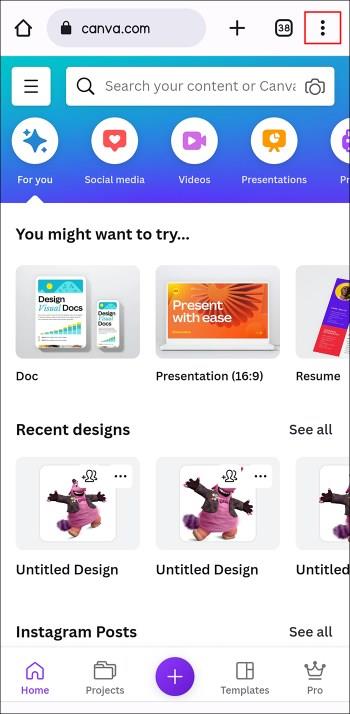
- Pojdite na »Zgodovina« in kliknite »Počisti podatke brskanja«.
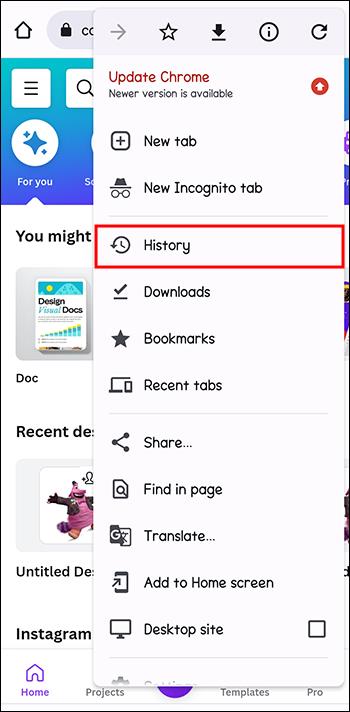
- Nastavite želeno časovno obdobje in se prepričajte, da sta označeni polji za »Piškotki in drugi podatki spletnega mesta« ter »Predpomnjene slike in datoteke«.
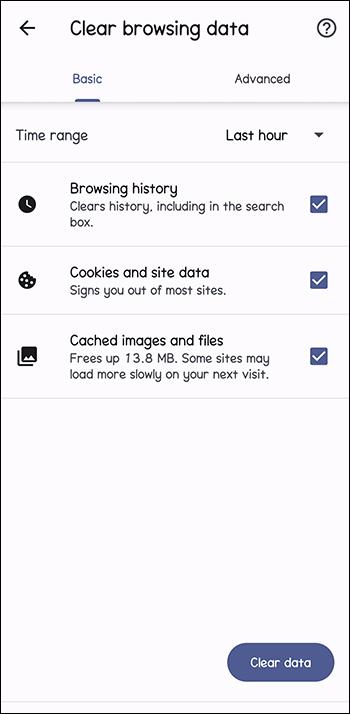
- Pritisnite »Počisti podatke«.
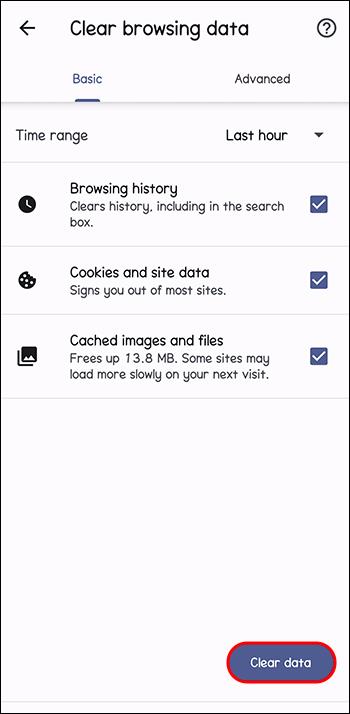
In tukaj je isti osnovni postopek za ljubitelje Firefoxa:
- Kliknite na tri vrstice zgoraj desno.
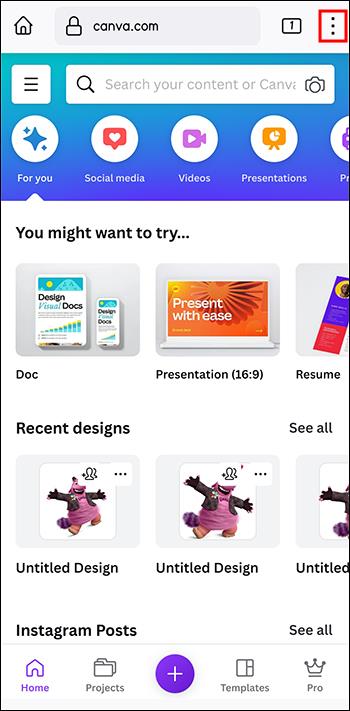
- Izberite »Zgodovina« in nato »Počisti nedavno zgodovino«.
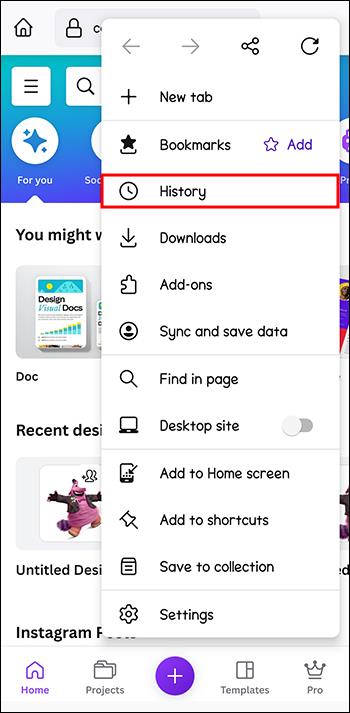
- Nastavite časovni razpon (v tem primeru je najbolje, da ga nastavite na »Vse«) in označite polja za »Piškotki« in »Predpomnilnik«.
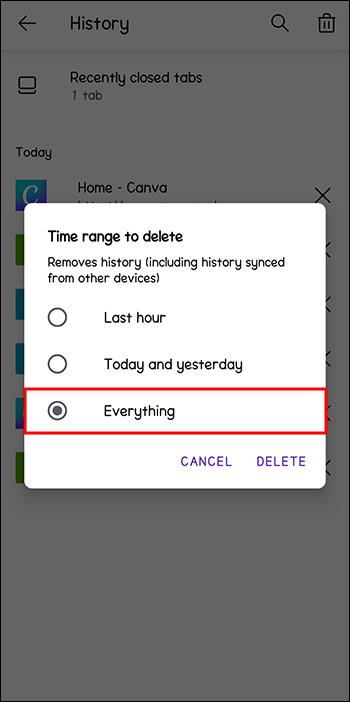
Poskusite ročno shraniti
Zdi se, da je ročno shranjevanje dandanes skoraj preteklost, saj se toliko aplikacij in programov preprosto samodejno shrani vsakih nekaj sekund. Vendar pa je klasično ročno shranjevanje funkcija Canva. In če samodejno shranjevanje preneha delovati, je morda rešitev težave ročno shranjevanje.
- Pojdite v meni »Datoteka« na vrhu zaslona.

- Na spustnem seznamu poiščite in kliknite »Shrani«.
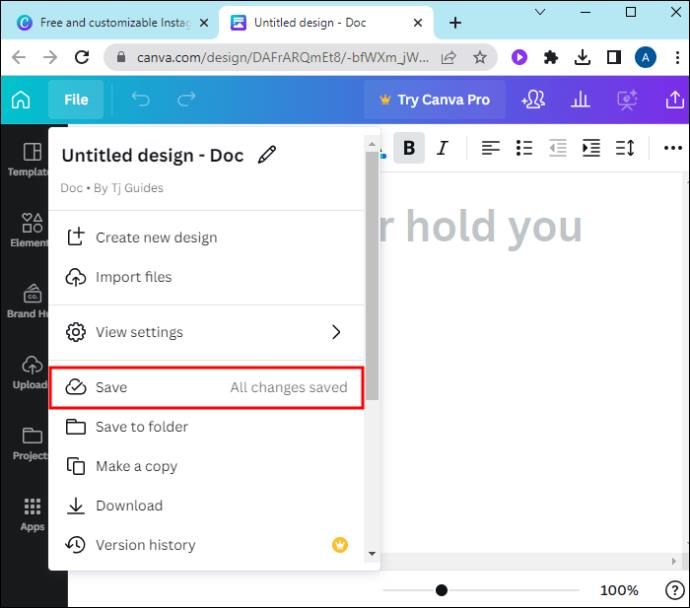
Kopirajte in prilepite svoje delo na nov zavihek
Če ročno shranjevanje ne deluje in se zdi, da ne morete storiti ničesar za izboljšanje interneta, se lahko vedno vrnete na metodo »kopiraj in prilepi«. Ta tehnika je mnogim uporabnikom pomagala zaščititi svoje delo pred izgubo, ko shranjevanje Canva preneha delovati.
Potrebovali boste nekaj časa in truda, vendar je to morda edini način, da se izognete izgubi ur napredka.
- Pustite odprt zavihek »Shranjevanje zaustavljeno«, vendar odprite drug nov zavihek in se na njem pomaknite na Canvo.
- Poiščite zadnjo shranjeno različico svojega projekta in jo odprite.
- Primerjajte obe različici, da vidite, katere spremembe manjkajo.
- Kopirajte in prilepite manjkajočo vsebino iz zavihka »Shranjevanje je zaustavljeno« na nov zavihek.
Če to deluje, bi morali na novem zavihku videti sporočilo »Vse spremembe so shranjene«.
Počakaj
V nekaterih primerih je potrpežljivost vse, kar potrebujete, da rešite težavo začasno ustavljenega shranjevanja. Če počakate nekaj časa, da Canvini strežniki dohitijo zamujeno ali se vaš internet vzpostavi, se bo težava morda odpravila sama od sebe. To še posebej velja, ko je težava na strani Canve, saj se bodo trudili rešiti vse težave, na katere bodo naleteli.
Med čakanjem ne pozabite pustiti zavihka ali aplikacije Canva odprto. Če ga pomotoma zaprete, bo delo, ki ste ga opravili, izgubljeno. Toda če ga pustite odprtega, imate dobre možnosti, da ga obdržite, ko sistem končno začne delovati.
pogosta vprašanja
Kako lahko preprečim napako začasno ustavljenega shranjevanja v Canvi?
Ni zanesljivega načina, da bi se tej napaki popolnoma izognili 100 % časa. Toda obstaja nekaj korakov, ki jih lahko naredite, da zmanjšate tveganja. Poskusite na primer ne obremenjevati interneta preveč z veliko prenosov in pretakanja hkrati z uporabo Canve. In poskrbite, da redno posodabljate svojo aplikacijo in brskalnik Canva na najnovejše različice.
Rešite težave s shranjevanjem v Canvi
Canva večino časa deluje precej dobro, vendar ni brez pomanjkljivosti. Težava pri varčevanju se pojavi pri mnogih uporabnikih in lahko v trenutku izbriše ure trdega dela. S tem se je res težko spoprijeti, vendar obstajajo načini, kako se izogniti, kot prikazuje ta vodnik. Torej, naslednjič, ko boste videli to nadležno sporočilo "pavza", poskusite nekatere od zgornjih metod, da ne izgubite svojega dela.
Ste imeli težave s to težavo pri shranjevanju na Canvi? Ali poznate druge načine, kako to popraviti? Sporočite vsem v razdelku za komentarje.